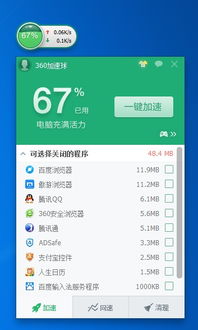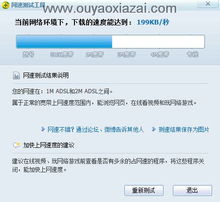电脑上的360加速球如何使用及一键加速方法是什么?
360加速球怎么用 电脑如何一键加速
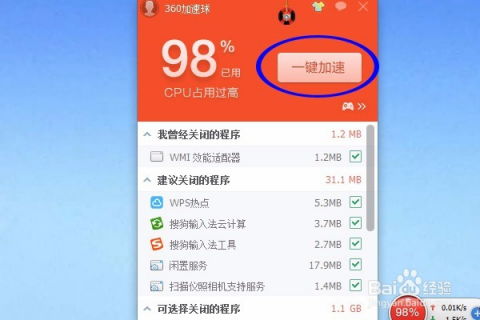
在日常使用电脑的过程中,我们经常会遇到电脑运行缓慢、卡顿等问题,这不仅影响了我们的工作效率,也降低了使用体验。为了解决这个问题,360安全卫士推出了一款非常实用的工具——360加速球。通过这款小巧的加速球,我们可以轻松实现电脑的一键加速,让电脑恢复流畅运行。那么,360加速球到底怎么用呢?接下来,我们就来详细了解一下。

一、360加速球的安装与启用
首先,我们需要确保电脑上已经安装了360安全卫士。如果还没有安装,可以前往360官方网站下载并安装最新版本的360安全卫士。安装完成后,打开360安全卫士,在软件的主界面上,我们就可以看到悬浮在桌面右下角的360加速球了。

如果初次打开360安全卫士没有看到加速球,不用担心,我们可以通过设置来启用它。在360安全卫士的主界面上,点击右上角的“主菜单”按钮,选择“设置”,然后在弹出的设置窗口中,找到“功能定制”或“加速球”相关选项,勾选“在桌面显示加速球”即可。
二、360加速球的基本功能
360加速球的主要功能是帮助用户快速识别并关闭占用系统资源的程序,从而释放内存和CPU,提升电脑的运行速度。加速球以直观的方式展示了当前电脑的内存和CPU占用情况,用户可以通过简单的点击操作来实现一键加速。
1. 内存占用显示:加速球上会显示当前内存的占用百分比和已用/总内存的大小。通过这个数字,我们可以快速了解当前电脑的内存使用情况。
2. CPU占用显示:除了内存,加速球还会显示CPU的占用情况。当CPU占用较高时,加速球上的数字会变成红色,提醒用户当前电脑可能正在运行一些占用资源较多的程序。
3. 一键加速:点击加速球上的“加速”按钮,360安全卫士会自动扫描并列出当前占用资源较多的程序,用户可以选择性地关闭这些程序,或者点击“一键加速”按钮,由360自动关闭这些程序,从而释放内存和CPU资源。
三、360加速球的进阶使用
除了基本的一键加速功能外,360加速球还提供了一些进阶功能,帮助用户更深入地管理和优化电脑。
1. 深度加速:在一键加速的基础上,360加速球还提供了深度加速功能。通过深度加速,用户可以进一步关闭一些不必要的后台服务和启动项,从而减少电脑开机后的资源占用,提升系统启动和运行速度。
2. 加速记录:360加速球会记录每次加速的操作和结果,用户可以在加速记录中查看哪些程序被关闭,以及每次加速后释放了多少内存和CPU资源。这有助于用户了解哪些程序是资源占用大户,从而在日常使用中更加注意。
3. 游戏加速:对于游戏爱好者来说,360加速球还提供了游戏加速功能。在游戏模式下,360会智能地关闭一些可能影响游戏性能的后台程序和服务,确保游戏能够流畅运行。同时,游戏加速还会优化网络连接,降低游戏延迟。
4. 自定义加速:除了自动加速外,360加速球还支持用户自定义加速规则。用户可以根据自己的需求,将一些常用的程序或服务添加到白名单中,这样在加速时这些程序就不会被关闭。同时,用户还可以设置加速后的内存和CPU占用阈值,以便更好地控制电脑的性能。
四、使用360加速球的注意事项
虽然360加速球是一款非常实用的工具,但在使用过程中还是需要注意以下几点:
1. 谨慎关闭程序:在加速过程中,360会列出当前占用资源较多的程序供用户选择关闭。但请注意,有些程序可能是正在使用的或重要的后台服务,关闭它们可能会导致数据丢失或系统不稳定。因此,在关闭程序前请确保它们是可以安全关闭的。
2. 定期清理垃圾文件:除了使用加速球进行加速外,用户还应定期使用360安全卫士的清理功能来清理系统中的垃圾文件和无用数据。这有助于进一步释放磁盘空间和提升系统性能。
3. 更新软件和驱动:保持软件和驱动的更新也是提升电脑性能的重要一环。360安全卫士提供了软件和驱动更新的功能,用户可以定期检查并更新系统中的软件和驱动以确保它们的兼容性和性能。
4. 注意安全防护:在使用加速球和其他优化工具时,请确保电脑已经安装了可靠的安全防护软件如360安全卫士等以防止恶意软件的入侵和攻击。
五、总结
360加速球作为一款小巧而实用的电脑加速工具,通过直观的数字显示和一键加速功能,帮助用户快速识别并关闭占用系统资源的程序,从而释放内存和CPU资源
- 上一篇: 【流星蝴蝶剑】全招式秘籍大揭秘
- 下一篇: 翡翠保养方法与技巧
-
 轻松掌握:如何调出360加速球,让电脑飞速运行!资讯攻略11-03
轻松掌握:如何调出360加速球,让电脑飞速运行!资讯攻略11-03 -
 如何隐藏/找回360加速球资讯攻略11-03
如何隐藏/找回360加速球资讯攻略11-03 -
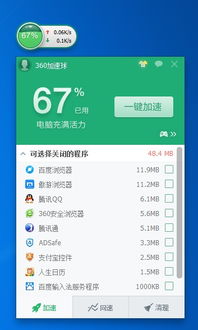 如何设置360安全卫士的显示加速球资讯攻略11-03
如何设置360安全卫士的显示加速球资讯攻略11-03 -
 如何让360加速球轻松现身?资讯攻略11-15
如何让360加速球轻松现身?资讯攻略11-15 -
 电脑桌面加速新招:打造炫酷悬浮加速球资讯攻略11-03
电脑桌面加速新招:打造炫酷悬浮加速球资讯攻略11-03 -
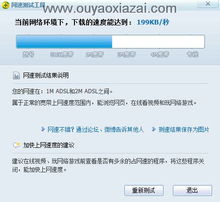 一键加速,360全方位检测,揭秘你的网速真相!资讯攻略11-27
一键加速,360全方位检测,揭秘你的网速真相!资讯攻略11-27